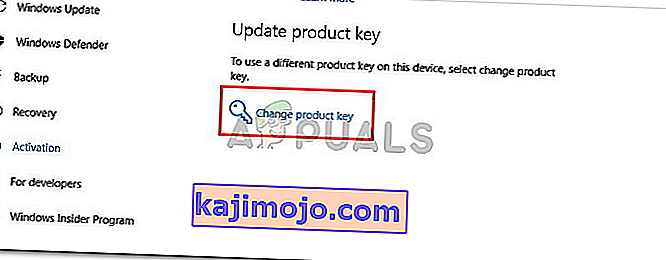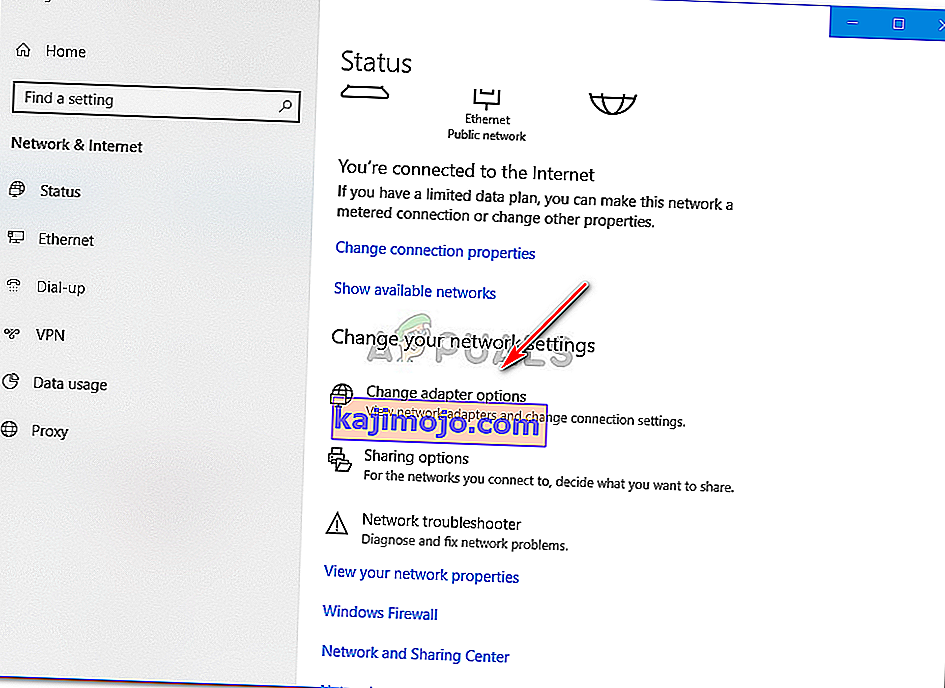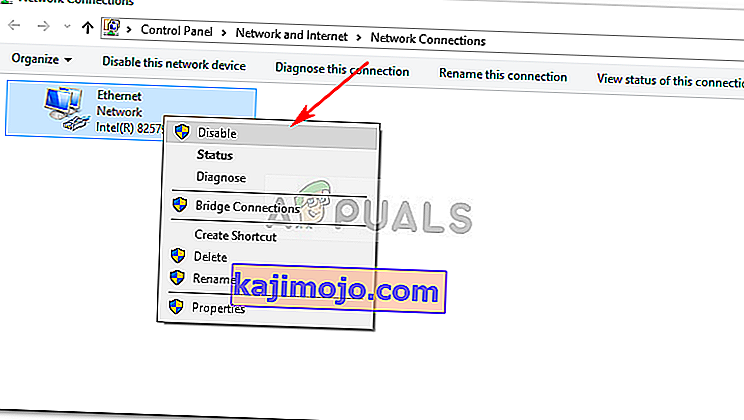Kesalahan 0x803fa067 dapat disebabkan oleh salinan Windows palsu atau pembaruan yang diinstal sebelumnya yang mengubah file sistem Anda sehingga pengguna tidak dapat memutakhirkan Windows mereka. Ketika Windows 10 didorong keluar, Anda dapat dengan mudah memutakhirkan Windows 7 atau 8 Anda ke yang terbaru di pasaran jika salinan Anda saat ini asli. Dengan murah hati, Microsoft juga mengizinkan pengguna untuk meningkatkan ke edisi Windows 10 Pro.
Namun, selama proses peningkatan, beberapa pengguna mengalami kesalahan 0x803fa067 . Minimnya solusi dan tidak adanya respon penyelesaian dari Microsoft membuat sebagian besar orang membeli lisensi digital baru. Untungnya, ada solusi yang tersedia sekarang yang cukup sederhana dan dapat menyelesaikan masalah Anda dalam beberapa menit. Sebelum kita membahas detail perbaikannya, mari kita kemukakan penyebabnya.

Apa yang menyebabkan Kesalahan Aktivasi Windows 10 0x803fa067?
Kesalahan 0x803fa067 terjadi saat Anda memutakhirkan Windows 10 Home ke Windows 10 Professional menggunakan kunci generik. Berikut adalah penyebab kesalahan berikut:
- Salinan Windows palsu . Jika salinan Windows Anda tidak asli, Anda ditakdirkan untuk mendapatkan kesalahan ini karena kunci lisensi default untuk Windows 10 Pro tidak akan berfungsi untuk Anda.
- Pembaruan Windows terbaru . Jika Anda baru saja memperbarui sistem Anda sebelum meningkatkan, kesalahan mungkin muncul karenanya.
Kesalahan umum ini hanya memiliki satu solusi yang terbukti efektif dan berfungsi untuk pengguna. Berbeda dengan kesalahan aktivasi lainnya, jika satu-satunya solusi ini tidak berhasil untuk Anda, Anda mungkin harus membeli lisensi digital baru karena tidak ada perbaikan lain yang dapat Anda terapkan untuk mengatasi kesalahan tersebut.
Memutuskan sambungan internet sebelum memperbarui
Menjadi satu-satunya solusi di luar sana, ini sangat mudah dan mudah. Inti dari itu adalah; Anda harus mencabut kabel ethernet Anda atau menonaktifkan Wifi Anda sebelum Anda meningkatkan sistem Anda. Inilah cara Anda melakukannya:
- Boot sistem Anda.
- Tekan Winkey + I untuk membuka jendela Pengaturan .
- Di kotak pencarian, ketik Aktivasi .
- Ubah kunci produk menjadi berikut (kunci default dari Microsoft):
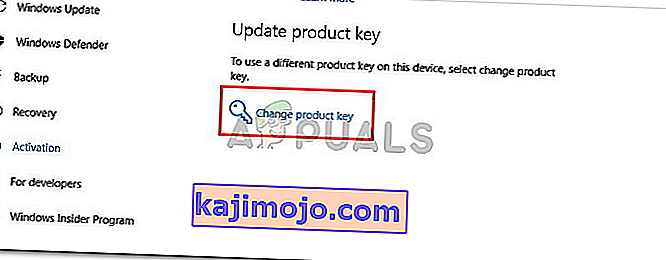
VK7JG-NPHTM-C97JM-9MPGT-3V66T
- Setelah Anda memasukkan kunci, nonaktifkan konektivitas internet Anda.
Bagaimana Menonaktifkan Konektivitas Internet?
Untuk menonaktifkan kartu jaringan Anda, lakukan hal berikut:
- Klik kanan pada ikon Jaringan di kanan bawah bilah tugas.
- Klik ' Buka Pengaturan Jaringan dan Internet '.

- Di bawah ' Ubah pengaturan Jaringan Anda ', klik dua kali ' Ubah opsi adaptor '.
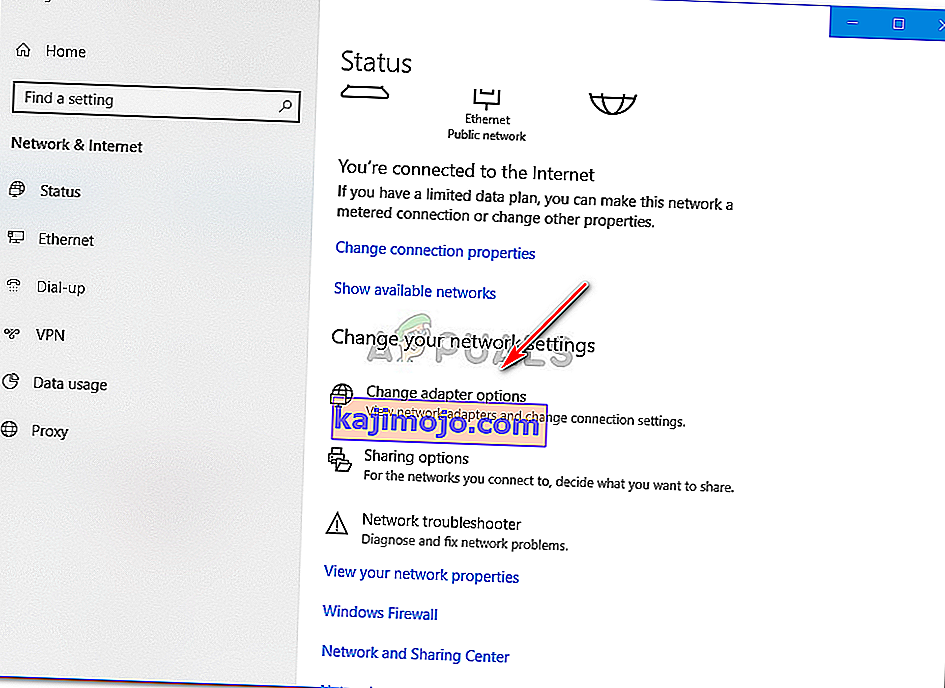
- Klik kanan pada Ethernet dan klik ' Disable '.
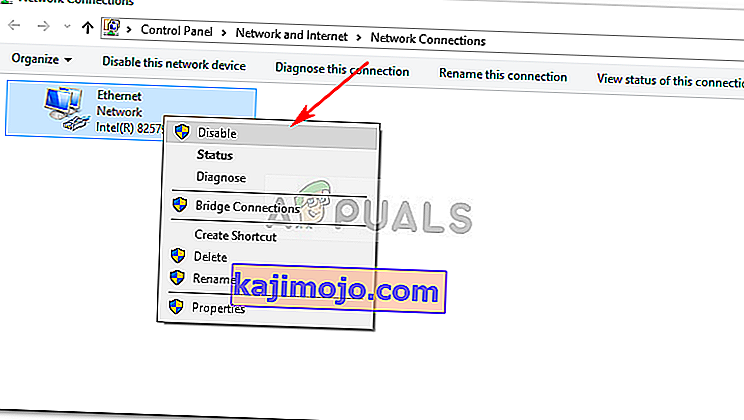
Akhirnya, mulailah peningkatan dan masalah Anda harus diselesaikan.